win7給共享文件夾設置密碼的教程
在公司傳輸文件時我們一般選擇使用局域網傳輸,這樣一來大家就能共享同一個局域網下的資源。不過每個公司都會有階級制度,若是某些文件資源只想給固定的用戶共享怎么辦呢?我們可以給該文件設置一個密碼,這樣一來就只有有密碼的用戶才能打開該文件夾,給我們的文件增加更多的安全設置。那么具體要如何設置呢?我們一起來看看具體操作吧!
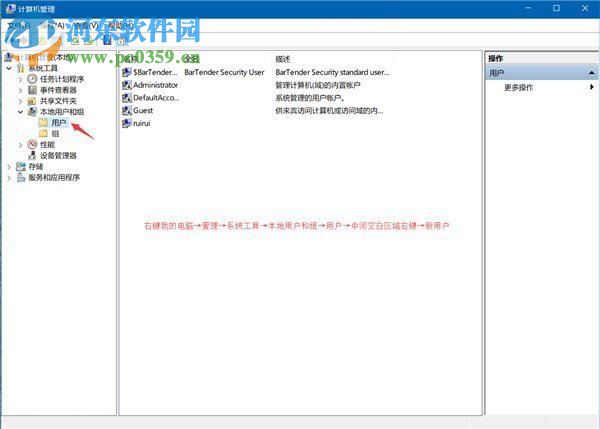 方法步驟:
方法步驟:第一種方法:
1.鼠標右鍵單擊“我的電腦”圖標,子啊彈出的選框中選擇“管理”選項。接著在新界面中點擊“系統工具”選項,在該文件夾下一次展開如下的子文件夾:本地用戶和組-用戶。接著回到界面中間區域,在空白處使用鼠標右鍵單擊新建一個用戶。
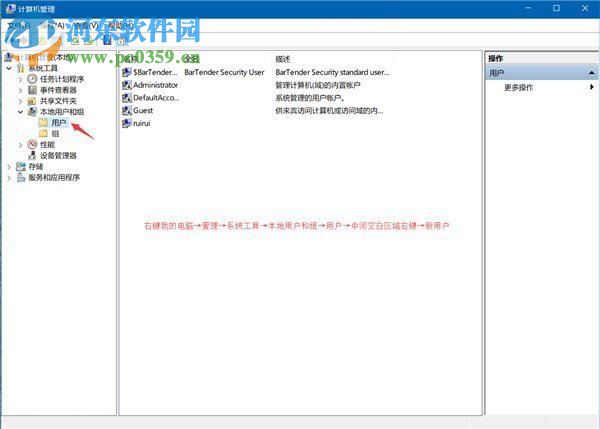
2、在如下圖所示的界面中輸入用戶名和密碼,其他設置如下圖所示,最后點擊“創建”就可以了。
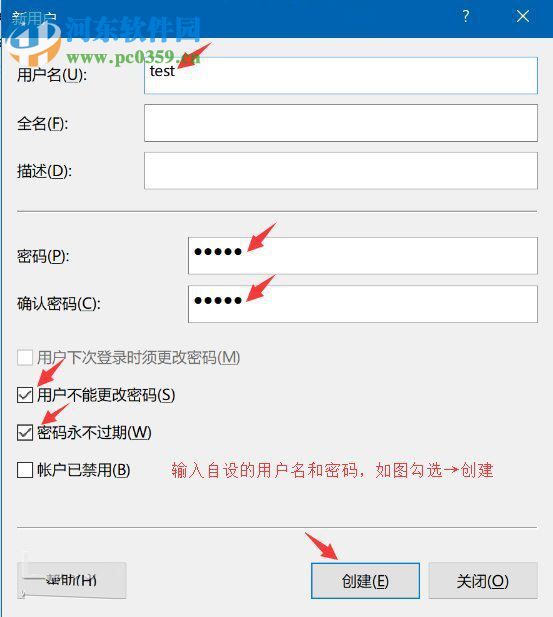
3、創建好之后使用鼠標右鍵單擊想要在局域網中分享給大家的文件夾,選擇“安全”選項,點擊下方的“編輯”按鈕。
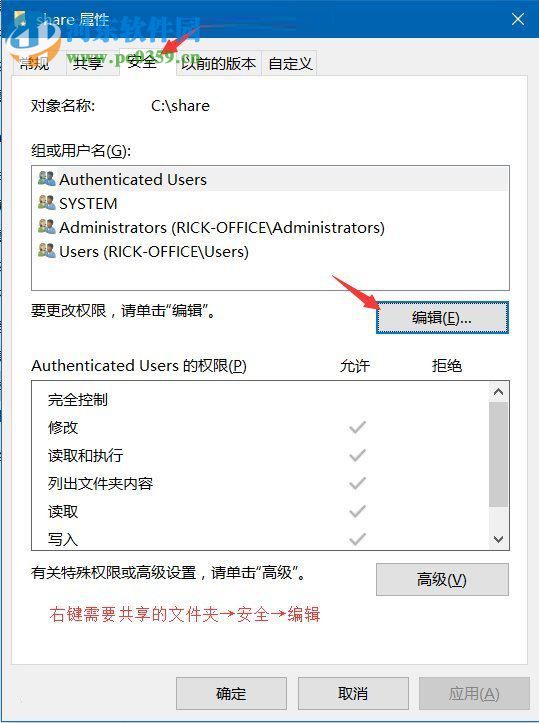
4、接著選擇分享的組和用戶后選擇“添加”按鈕即可。
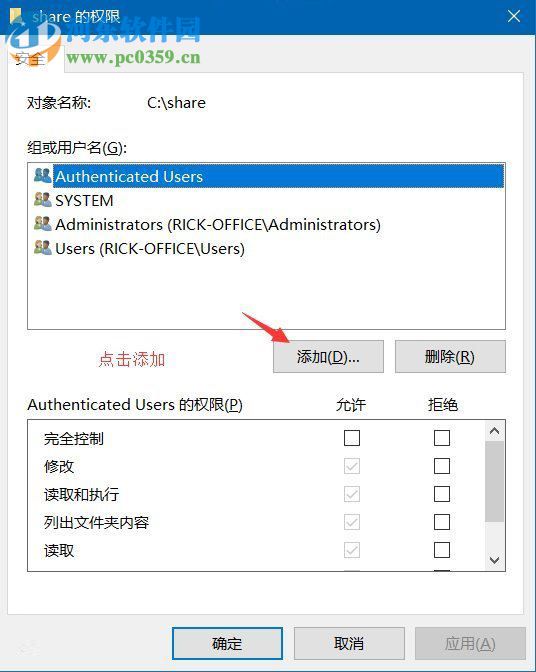
5、如下圖所示,輸入相關的用戶名后單擊“確定”按鈕保存。
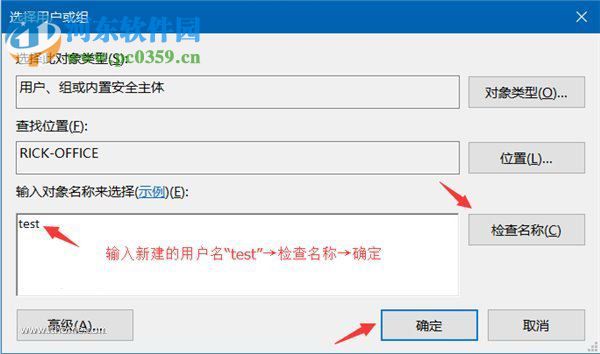
6、大家照著下面的圖片勾選填寫設置后點擊“確定”按鈕即可。
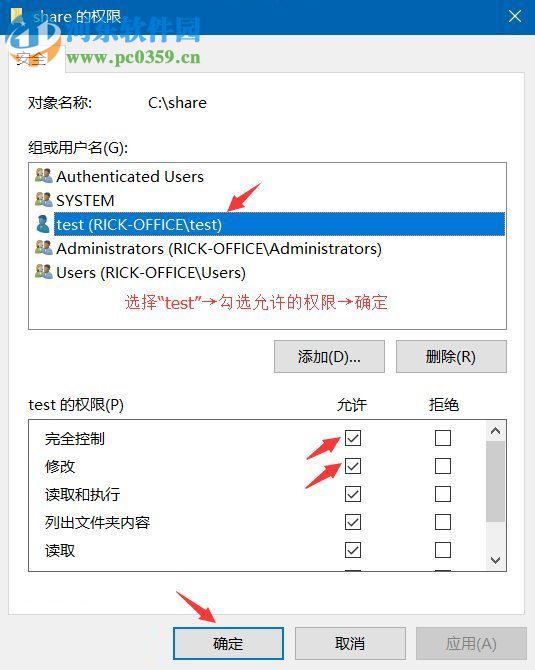
7、接下來進入共享選項卡中,選中“高級共享”選項。
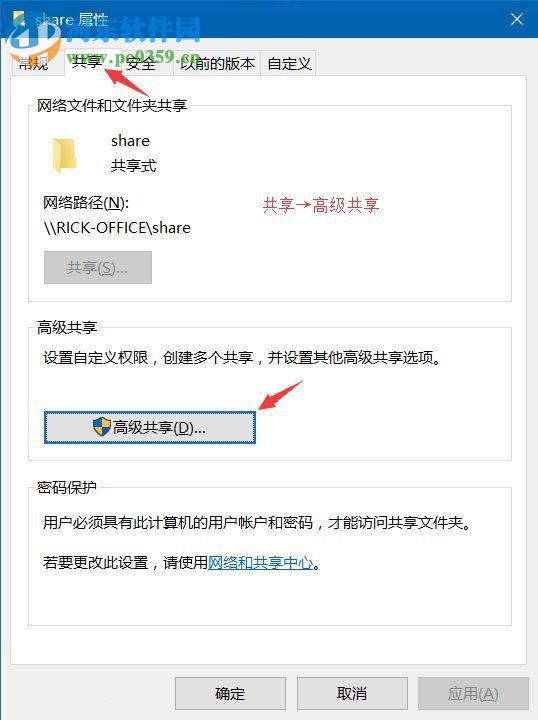
8、選擇之后將“共享此文件夾”選項勾選上,接著單擊“權限”按鈕。
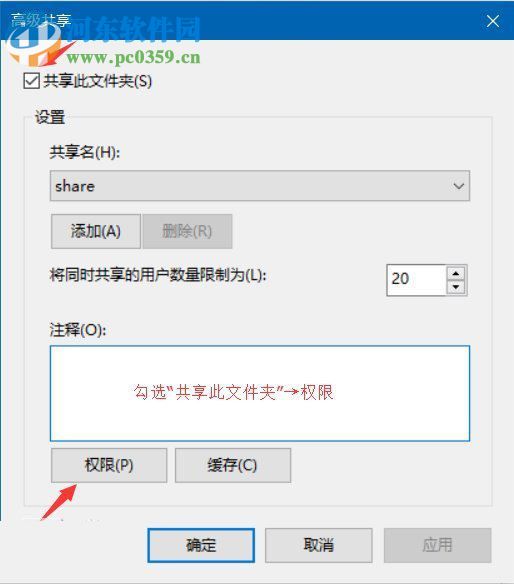
9、在權限界面中選擇自己的用戶名,依次單擊“刪除”-“添加”選項。
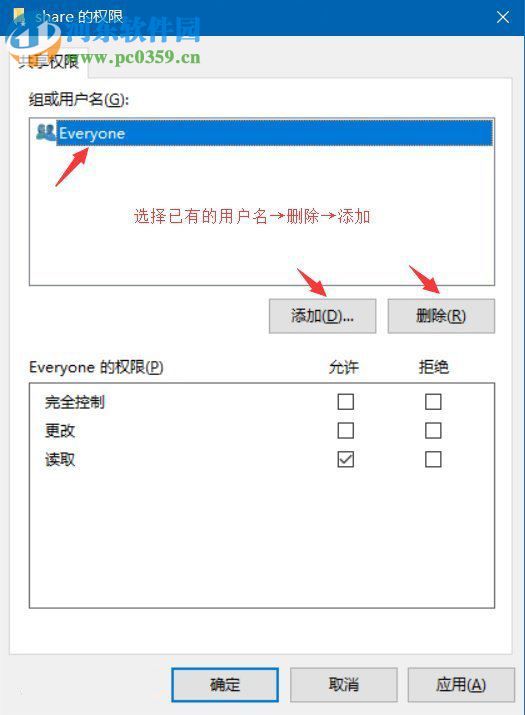
10、將新的用戶名填入進去后點擊“確定”按鈕保存設置。
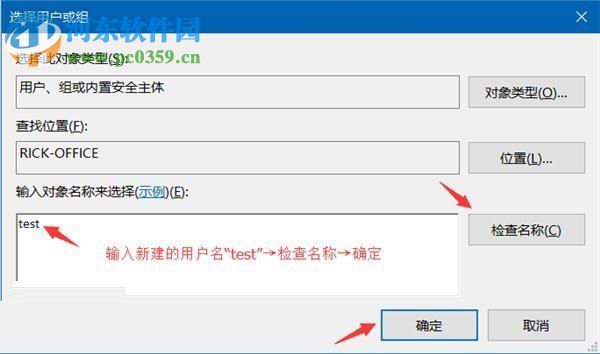
11、依照圖上所述步驟依次勾選相關的權限后,點擊“確定”按鈕保存。
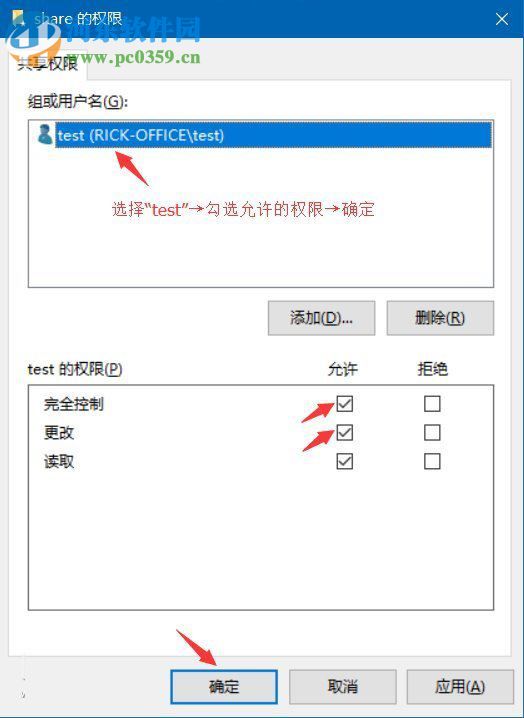
12、打開運行窗口,輸入命令:cmd并按下回車鍵就會出現如下圖所示的界面,將下圖所示的IPV4地址記下來。
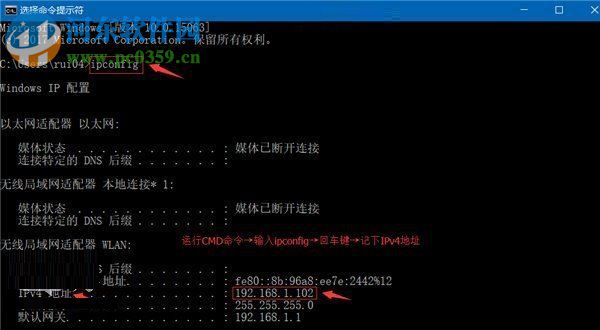
13、進入文件資源管理器,在該界面中依次點擊:此電腦-計算機-映射網絡驅動器按鈕即可。
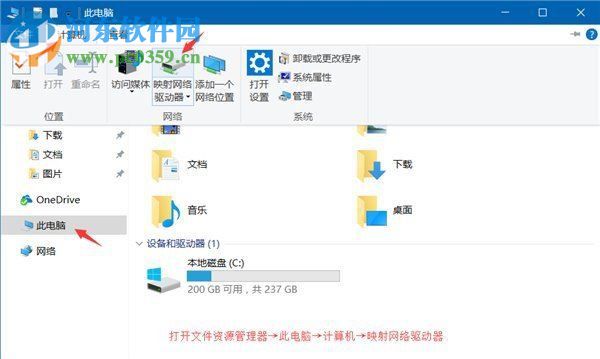
14、接下來我們需要將在新界面中按照下圖所示的紅色箭頭填寫和輸入信息,確認無誤之后點擊“確定”按鈕保存設置即可。
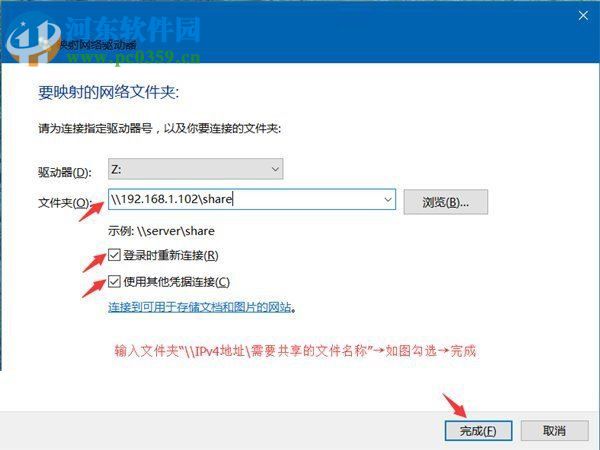
15、緊接著需要填入剛剛自己設置的賬號和密碼。
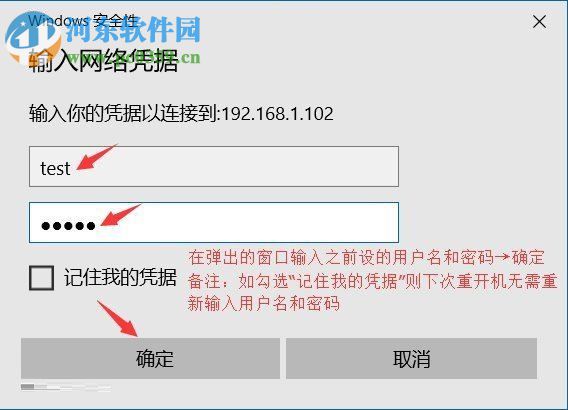
完成之后就設置密碼成功了。
第二種方法:
1、使用快捷鍵:win+r將管理員命令窗口打開,在輸入框中輸入:cmd并按下回車鍵執行。
2、完成之后在如下界面中輸入以下命令:
“net use * /delete”
使用回車鍵來執行該命令,系統會詢問,輸入:Y并按下回車鍵即可。

3、接著和上一種方法類似,打開資源管理器,在其中依次找到并點擊網絡-找到共享的“share”文件夾右鍵-映射網絡驅動器。完成之后就會出現如下圖所示的界面,根據圖片填寫之后點擊“完成”按鈕即可。
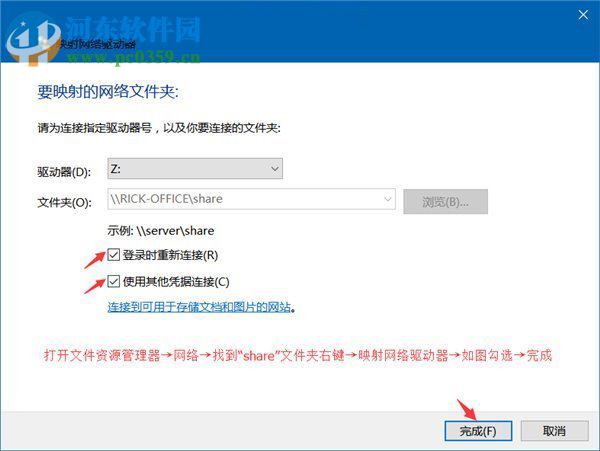
4、接下來的畫面和之前相同,輸入設置賬戶和密碼。
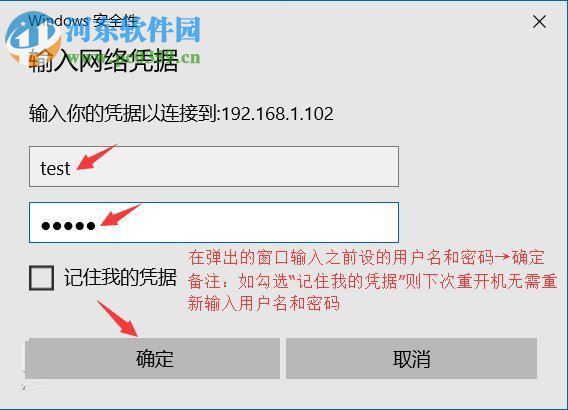
通過以上的步驟就可以順利給共享文件添加密碼了,需要的朋友快跟著小編的教程設置一下吧!
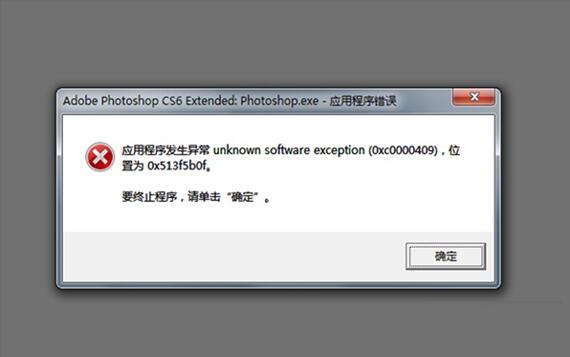
 網公網安備
網公網安備